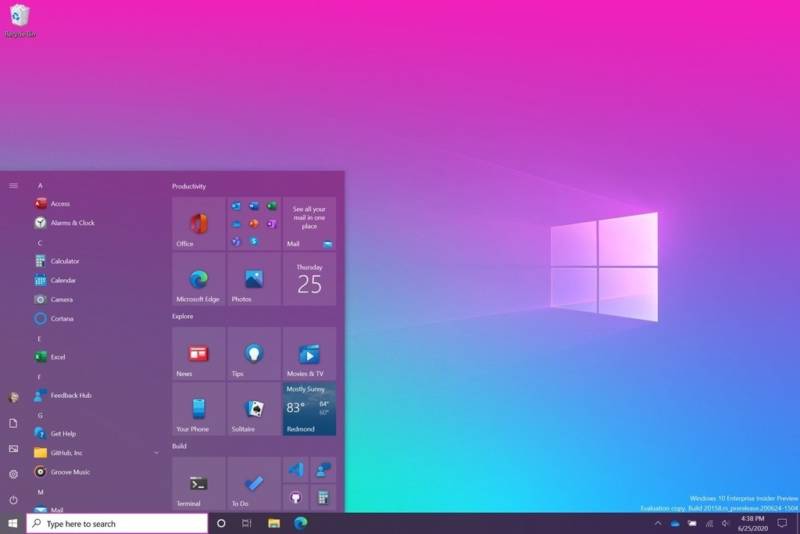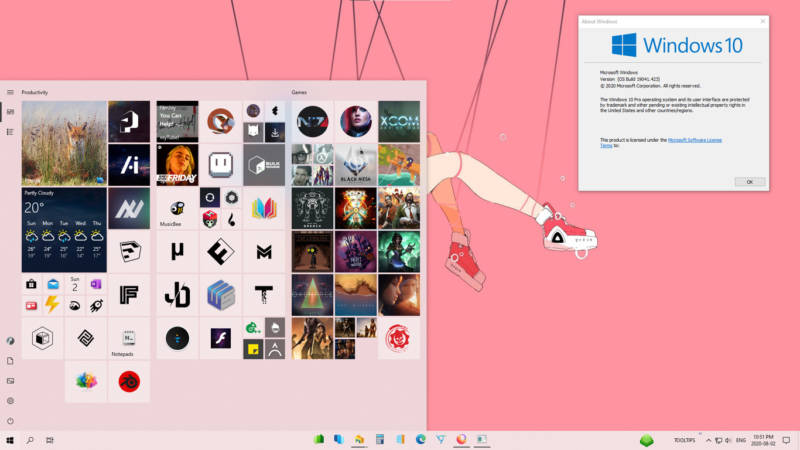Uma nova versão do Windows 10 está chegando, repleta de novidades e algumas modificações conceituais e estéticas. Muitos estão torcendo desde já para que a próxima atualização do sistema operacional da Microsoft seja menos problemática que as anteriores (apesar da última atualização já contar com praticamente todos os seus problemas resolvidos… e ela aconteceu em maio de 2020).
Uma das mudanças mais esperadas pelos usuários é a nova versão do menu Iniciar, mais alinhada com a atual proposta visual do Windows 10, entregando cores sólidas, gráficos planos e simplificados (mas com ícones mais coloridos e elementos tridimensionais) e a “morte” das live tiles (que passam a ser ícones fixos).
Apesar do novo menu Iniciar não estar disponível na versão estável do Windows 10, ele já está disponível para testes por qualquer pessoa no sistema operacional vigente. Basta realizar uma simples mudança no registro, e nesse post mostramos como você pode fazer isso.
Lembrando que: o novo menu Iniciar do Windows 10 ainda está em testes, ou seja, está sujeito a problemas de funcionamento. Se você vai testá-lo, pode se deparar com problemas e bugs. Sem falar que qualquer mudança no registro do sistema operacional é uma mudança sensível. Ou seja, faça o backup da sua instalação, e realize a alteração por sua conta e risco.
Como mudar agora o menu Iniciar do Windows 10
A mudança do menu Iniciar do Windows 10 é muito esperada por muita gente, e é uma boa surpresa saber que qualquer usuário pode testar esse menu a partir de agora, e sem a obrigatoriedade de ser um Insider para realizar os testes.
Isso indica que a Microsoft está feliz com o processo de renovação desse menu, que vai contar com um design mais aerodinâmico, eliminando as placas traseiras de cor sólida após os logotipos da lista de aplicativos, passando a adotar um fundo uniforme e parcialmente transparente nos mosaicos.
Ou seja, um menu Iniciar com um design mais moderno e alinhado com as últimas mudanças de ícones de o design geral que a Microsoft quer plasmar em todos os seus produtos.
Para testar o novo menu Iniciar do Windows 10 na versão estável do sistema operacional da Microsoft, é preciso cumprir dois requisitos considerados fundamentais para o software funcionar:
1) Ter instalada em seu computador a Windows 10 May 2020 Update (versão 2004);
2) Ter instalado no computador a atualização acumulativa KB4568831, algo que, muito provavelmente, você não tem, pois esse é um update opcional.
Com os dois requisitos cumpridos, você pode executar o novo menu Iniciar na sua versão estável do Windows 10. Logo, chegou a hora de realizar uma pequena mudança no registro do sistema operacional.
Para isso, crie na área de trabalho do Windows um novo documento de texto que pode receber o nome de (por exemplo) MenuIniciar.txt, e copie as linhas de código abaixo para colar dentro desse novo documento:
Windows Registry Editor Version 5.00
[HKEY_LOCAL_MACHINE\SYSTEM\CurrentControlSet\Control\FeatureManagement\Overrides\0\2093230218]
«EnabledState»=dword:00000002
«EnabledStateOptions»=dword:00000000
Salve o documento, mas antes, mude a extensão MenuIniciar.txt original para MenuIniciar.reg.
Se tudo o que você fez deu certo, quando você der um duplo clique nesse novo arquivo MenuIniciar.reg, o sistema operacional vai perguntar se você tem certeza se deseja realizar as mudanças no registro do Windows. Responda SIM, e reinicie o computador.
Pronto. O novo menu Iniciar vai aparecer na sua versão estável atual do Windows 10.
O novo menu adiciona outras características, como uma nova experiência de uso para os comandos Alt + Tab (que inclui abas do Microsoft Edge) e novos ícones para as pastas. Para quem não tem essa pressa toda em testar a nova proposta, é só esperar pela versão estável do Windows 10 20H2, que aposta na estabilidade por ser um update menor, mas que oferece algumas novidades como esta.
Via Softpedia